Arquivado
Este tópico foi arquivado e está fechado para novas respostas.
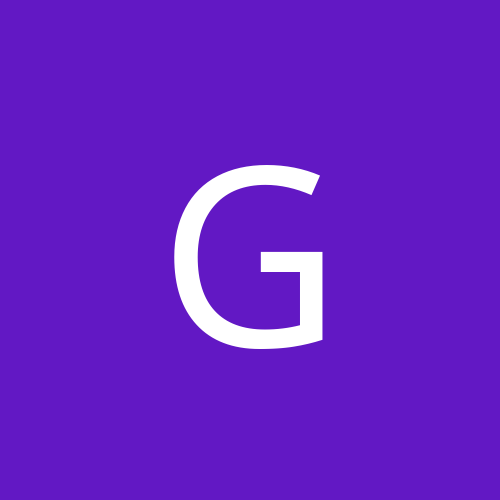
[Arquivado] Pc Estranho
Por
GildazioJr, em Tópicos Arquivados (Seguranca & Malwares)
Este tópico foi arquivado e está fechado para novas respostas.
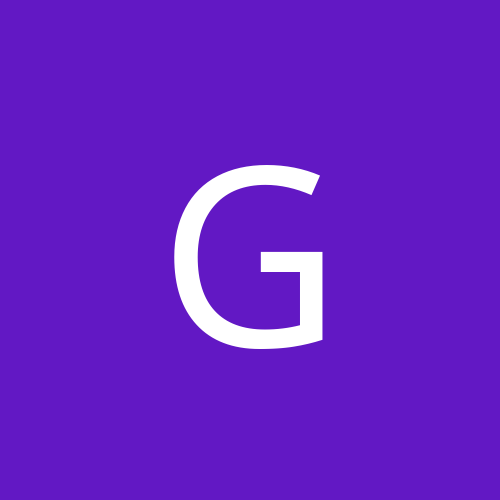
Por
GildazioJr, em Tópicos Arquivados (Seguranca & Malwares)
Ao usar o fórum, você concorda com nossos Termos e condições.